- ·上一篇教程:Windows 10可以启动到桌面进入安全模式的方法
- ·下一篇教程:win10系统怎么打开swf文件格式
Windows 10已经无法启动到桌面进入安全模式方法
我们在使用win10系统的过程中,有时候需要进入安全模式,而进入安全模式的方法也有很多种,今天我们来讲讲,已经不能正常进入桌面的情况下,进入安全模式的方法!
操作过程、:
1、开机进入系统时长按电源键关机,重复3次以上,这样再次开机后直接会出现“恢复”的界面,单击“查看高级修复选项”;

2、选择一个选项,选择“疑难解答”;
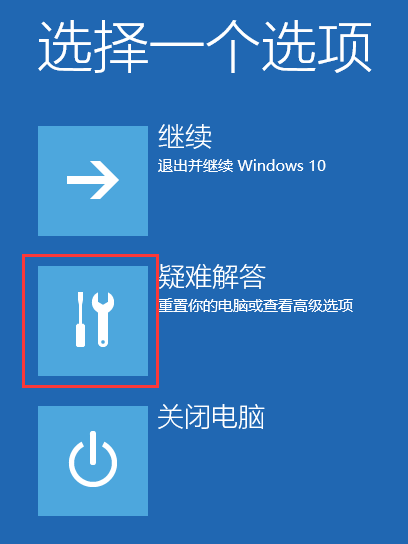
3、在“疑难解答”中点“高级选项”;
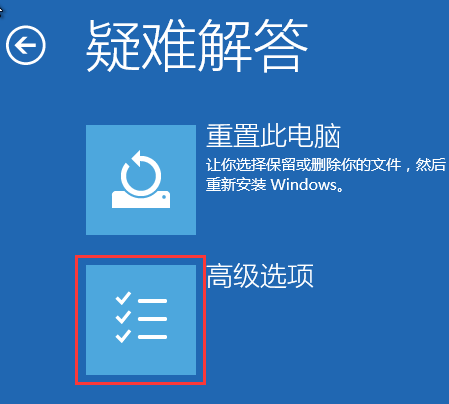
4、在高级选项中点击“启动设置”;
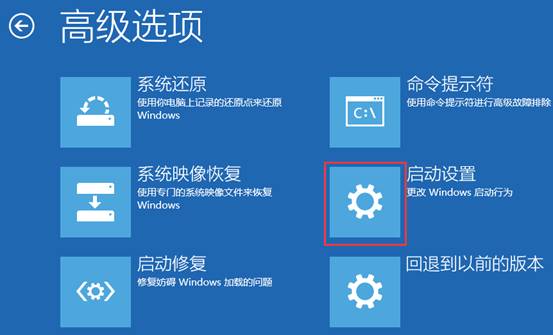
5、点击“重启”按钮;
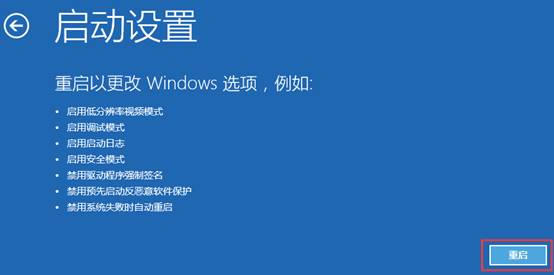
6、电脑此时会重启,重启后会看到如下图所示界面。按一下“F4”键或数字“4”就选择的是安全模式。其他的模式也是使用这个方法选择,选择以后会直接进去。
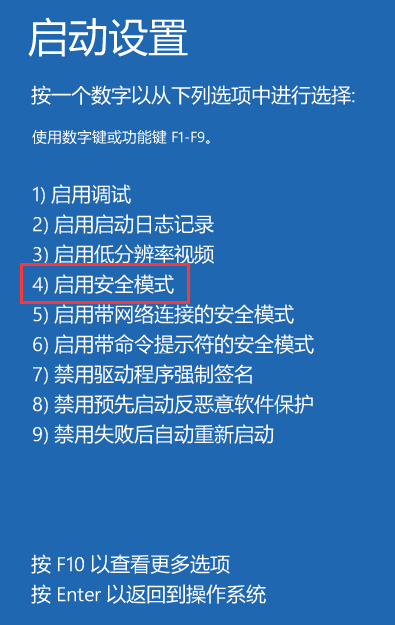
7、如下图所示就是Win10的安全模式。
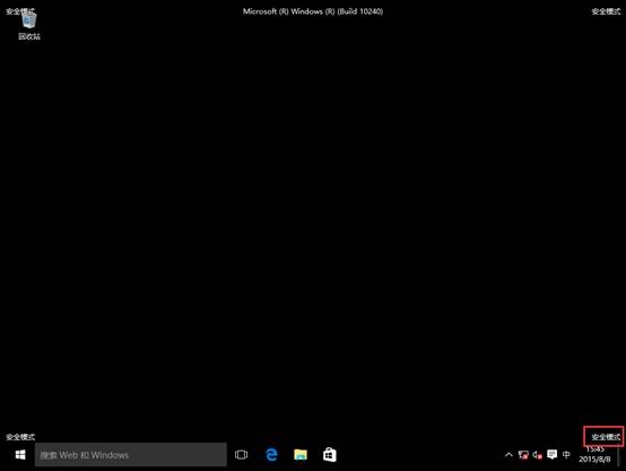
以上就是Windows 10已经无法启动到桌面进入安全模式方法,希望对大家有所帮助。
Tags:
作者:佚名评论内容只代表网友观点,与本站立场无关!
评论摘要(共 0 条,得分 0 分,平均 0 分)
查看完整评论